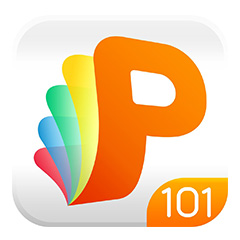
教育管理 占存:867.20 MB 时间:2022-11-02
软件介绍: 101教育PPT是一款专业服务老师的备授课一体化教学软件,丰富教学资源、多元教学互动,辅助老师轻...
101教育PPT怎么批量添加学生呢?可能有的朋友还不太清楚,那么今天小编就为大家带来了101教育PPT批量添加学生的方法,有需要的朋友可以来看看哦。
1、首先,点击左上方的“个人信息头像”。
2、进入到个人信息的界面后,在左边的栏目中选择“班级管理”功能,如果用户之前还没有创建过班级,将会弹出创建班级的界面,选择输入完毕后,点击“保存”即可进入到下一步,如下图所示:
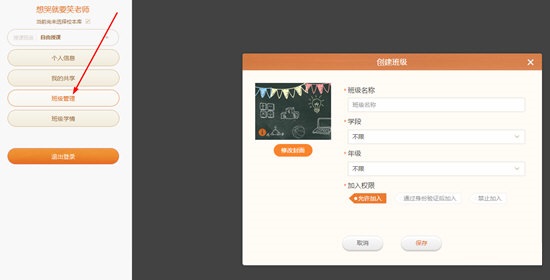
3、在上方的所有学生中,如果该班级尚未录入学生信息,只需点击“添加学生”选项即可进行添加,如下图所示:
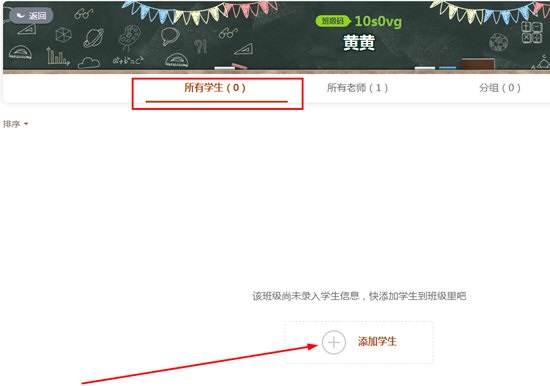
4、在添加学生的界面,你可以选择批量添加即可,如下图所示:
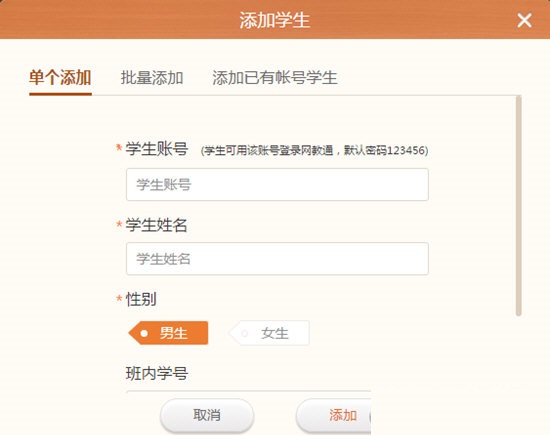
以上就是小编带来的101教育PPT批量添加学生的方法,希望可以帮助到大家哦。